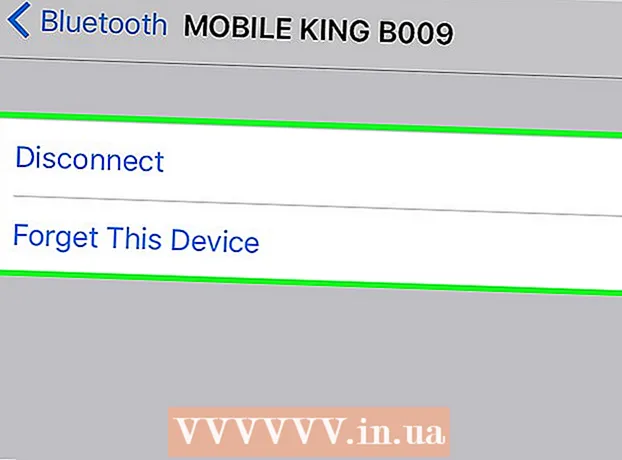Autor:
Sara Rhodes
Data De Criação:
9 Fevereiro 2021
Data De Atualização:
1 Julho 2024

Contente
- Passos
- Parte 1 de 2: como criar um arquivo CSV
- Parte 2 de 2: Como importar um arquivo CSV usando um navegador da web
- Pontas
- Avisos
Vários endereços de e-mail podem ser adicionados à sua Conta do Google usando um arquivo CSV (os dados devem ser separados por vírgulas). O arquivo CSV pode ser criado do zero ou exportado de um cliente de e-mail. Use o modelo CSV do Gmail para descobrir quais informações inserir e, em seguida, adicione os contatos desejados. Agora abra seus Contatos do Google e importe o arquivo CSV. Não se esqueça de verificar se os contatos importados estão corretos.
Passos
Parte 1 de 2: como criar um arquivo CSV
 1 Exportar Arquivo CSV do Gmail. Isso lhe dará um modelo que dirá quais informações inserir.
1 Exportar Arquivo CSV do Gmail. Isso lhe dará um modelo que dirá quais informações inserir. - Se o arquivo não for exportado sem contatos, adicione manualmente um (qualquer) contato para exportar o arquivo CSV.
- Se você já tem um arquivo CSV de contatos, pule para a próxima seção.
- Se você deseja criar um arquivo CSV do zero, uma lista completa de categorias de dados pode ser encontrada aqui (em inglês).
 2 Abra o arquivo CSV em uma planilha ou editor de texto. A primeira linha do arquivo CSV exibirá várias categorias para entrada de dados (por exemplo, nome, sobrenome, endereço de e-mail e assim por diante). No editor de planilhas, as categorias aparecem nas células da primeira linha e, no editor de texto, na primeira linha, separadas por vírgulas.
2 Abra o arquivo CSV em uma planilha ou editor de texto. A primeira linha do arquivo CSV exibirá várias categorias para entrada de dados (por exemplo, nome, sobrenome, endereço de e-mail e assim por diante). No editor de planilhas, as categorias aparecem nas células da primeira linha e, no editor de texto, na primeira linha, separadas por vírgulas. - Editores de planilhas são Microsoft Excel ou Google Sheets, e editores de texto são Notepad ou TextEdit.
 3 Adicione contatos ao arquivo CSV. Insira os dados nas células apropriadas ou linha por linha, separados por vírgulas. Se algum dado estiver faltando, deixe a célula em branco (em um editor de planilhas) ou simplesmente coloque uma vírgula (em um editor de texto).
3 Adicione contatos ao arquivo CSV. Insira os dados nas células apropriadas ou linha por linha, separados por vírgulas. Se algum dado estiver faltando, deixe a célula em branco (em um editor de planilhas) ou simplesmente coloque uma vírgula (em um editor de texto). - Por exemplo, as categorias "Nome", "Sobrenome", "Telefone", "E-mail" em um arquivo de texto podem ser representadas da seguinte forma: "Boris ,,, [email protected]".
- Não exclua células vazias (em um editor de planilhas) e lembre-se de colocar uma vírgula no lugar dos dados ausentes (em um editor de texto). O Gmail verificará todas as células, portanto, células ausentes farão com que o processo de importação falhe.
 4 Abra o menu Arquivo e selecione Salvar. Isso salvará suas alterações em um arquivo CSV.
4 Abra o menu Arquivo e selecione Salvar. Isso salvará suas alterações em um arquivo CSV.
Parte 2 de 2: Como importar um arquivo CSV usando um navegador da web
 1 Abra Contatos do Google em um navegador da web.
1 Abra Contatos do Google em um navegador da web. 2 Faça login em sua conta do Google / Gmail. Digite seu nome de usuário e senha e clique em Login. Você será direcionado para a página de Contatos do Google.
2 Faça login em sua conta do Google / Gmail. Digite seu nome de usuário e senha e clique em Login. Você será direcionado para a página de Contatos do Google.  3 Clique em Importar contatos. Este botão está localizado no painel esquerdo. Uma janela pop-up será aberta.
3 Clique em Importar contatos. Este botão está localizado no painel esquerdo. Uma janela pop-up será aberta. - Se você estiver usando uma versão mais recente da interface dos Contatos do Google, este botão será rotulado como Contatos. A nova versão não suporta a importação de contatos, portanto, você será redirecionado automaticamente para a página com a versão antiga da interface dos Contatos do Google; agora apenas repita o passo descrito.
 4 Clique em Browse.
4 Clique em Browse. 5 Selecione o arquivo CSV a ser importado. Encontre o arquivo que você exportou ou criou e clique em Abrir. O arquivo é adicionado à janela pop-up Importar contatos.
5 Selecione o arquivo CSV a ser importado. Encontre o arquivo que você exportou ou criou e clique em Abrir. O arquivo é adicionado à janela pop-up Importar contatos.  6 Clique em Importar. Em alguns segundos, o processo de importação será concluído e os contatos aparecerão na página de contato.
6 Clique em Importar. Em alguns segundos, o processo de importação será concluído e os contatos aparecerão na página de contato. - Se você achar que os contatos foram importados incorretamente (ou seja, os dados estão nos campos errados), você pode ter excluído uma célula ou perdido uma vírgula no arquivo CSV. Se você estiver importando muitos contatos, é mais fácil editar o arquivo CSV, excluir todos os contatos importados e, em seguida, importá-los novamente (em vez de editar cada contato individualmente).
Pontas
- Arquivos CSV não podem ser importados usando dispositivos móveis.
- Recomendamos exportar contatos como um arquivo CSV de outro serviço de e-mail. Nesse caso, o arquivo estará formatado corretamente e pronto para ser importado para os Contatos do Google.
Avisos
- Se você criou um arquivo CSV do zero, verifique se os dados estão nas células corretas. Por exemplo, certifique-se de que os nomes e endereços de e-mail estejam nas células corretas e associados às pessoas certas.